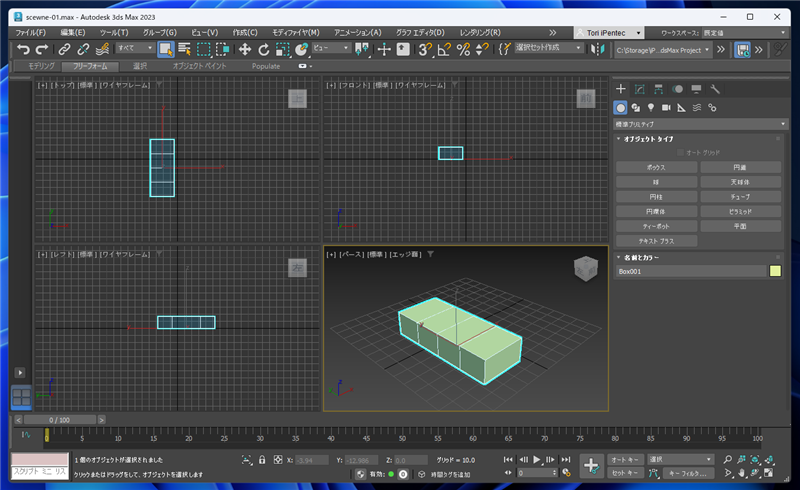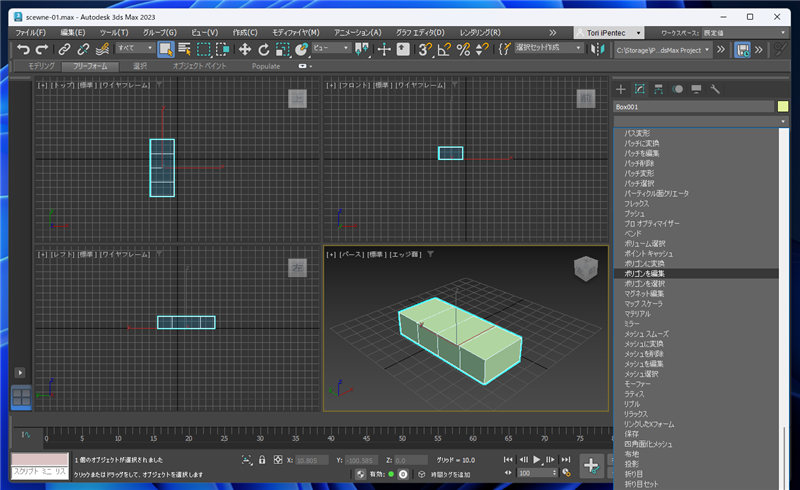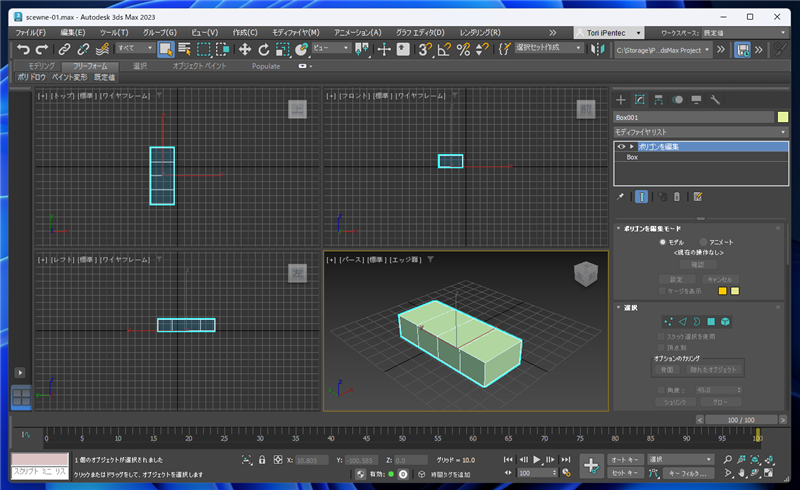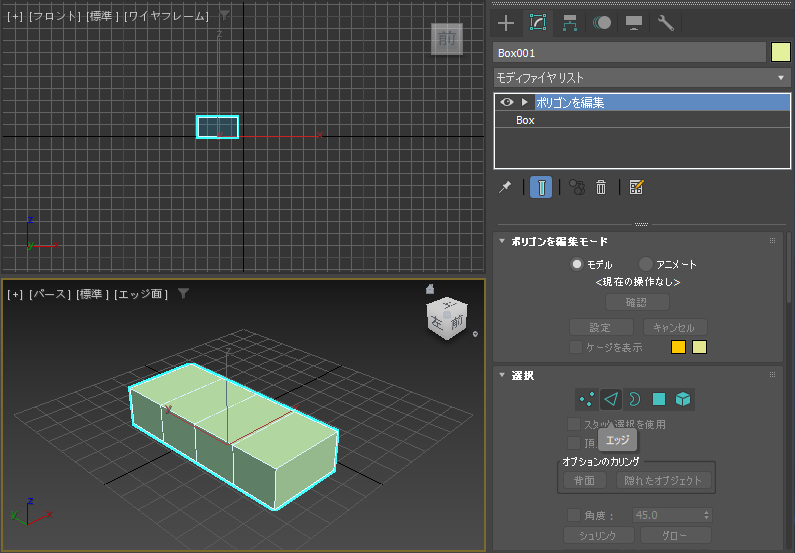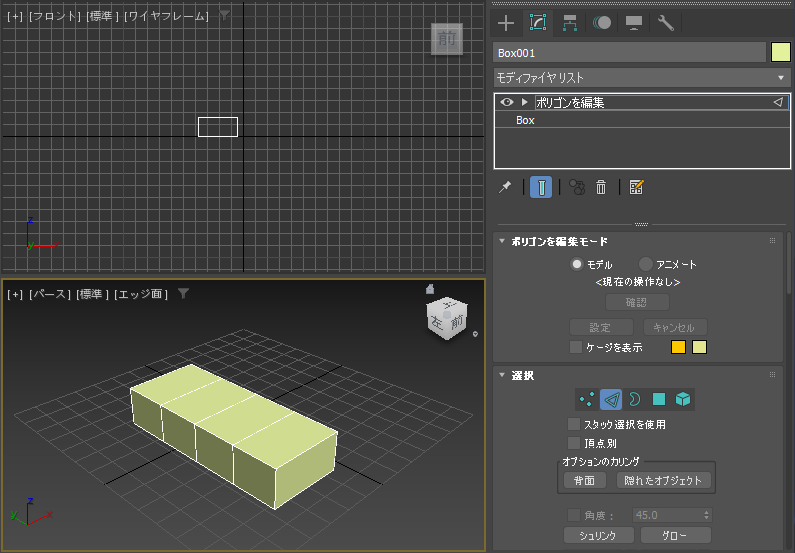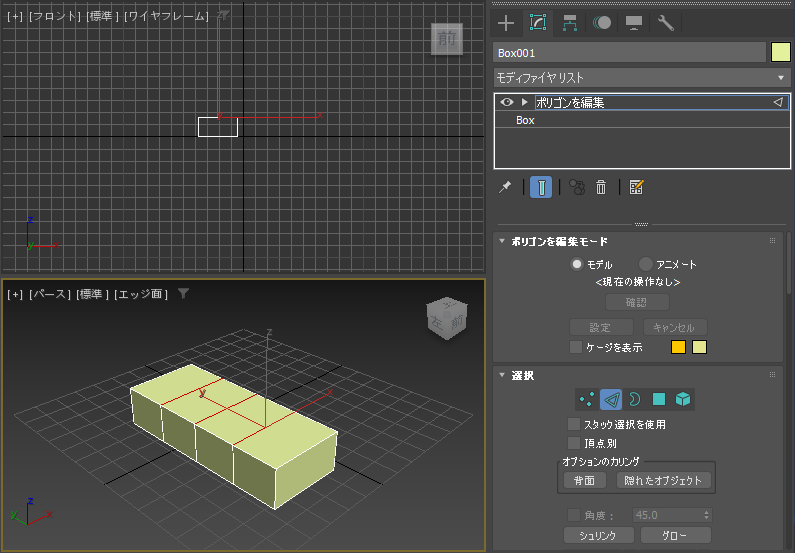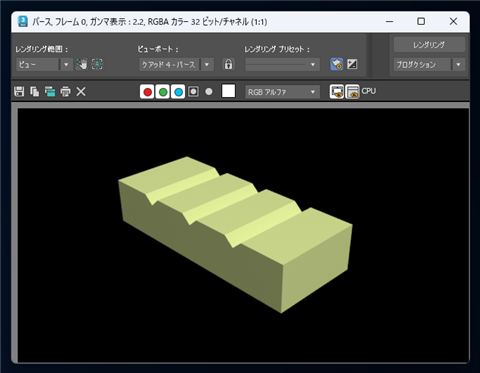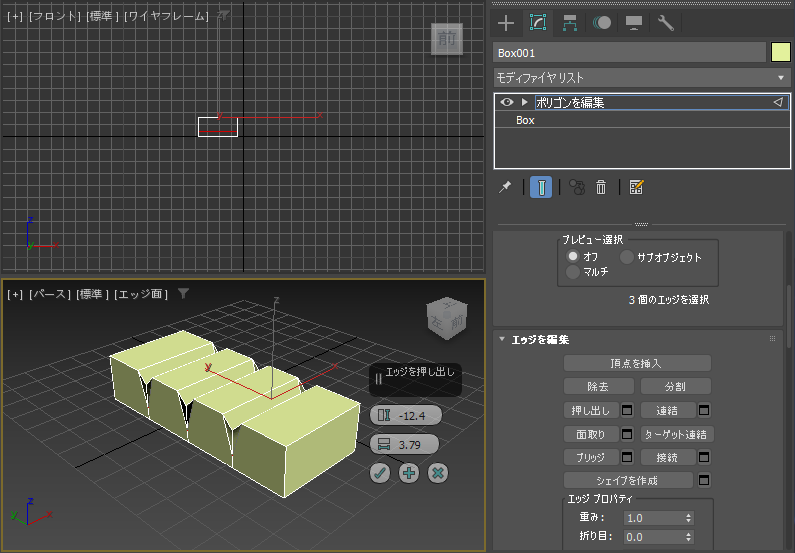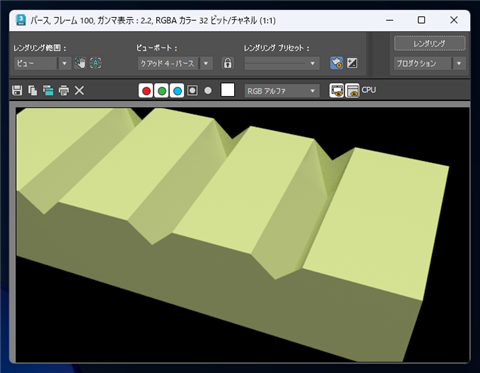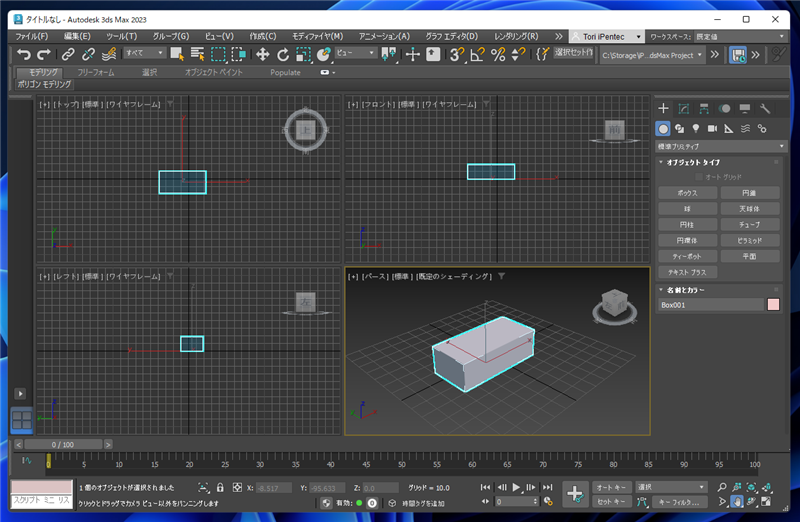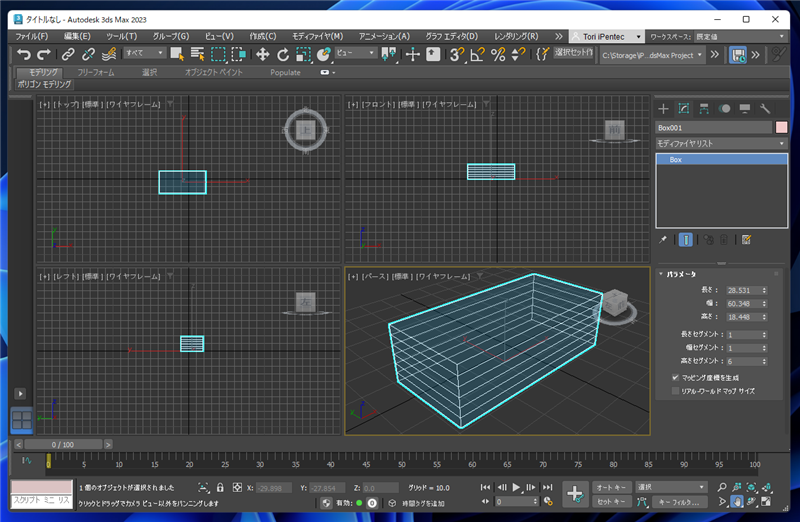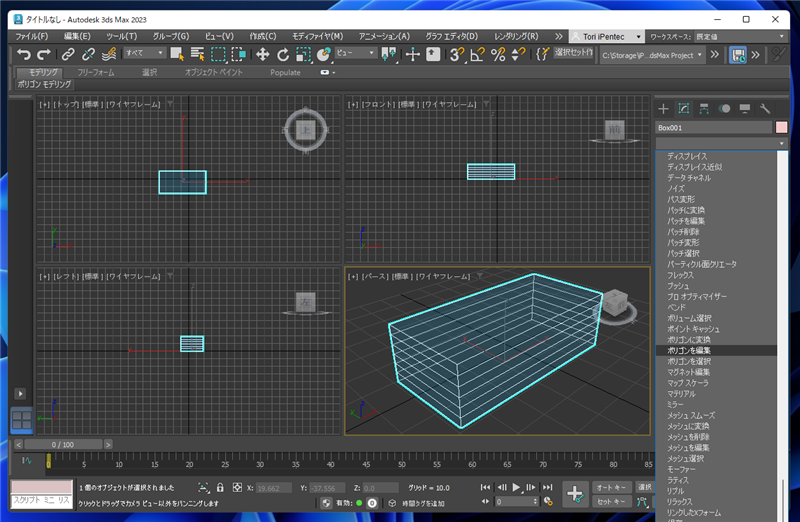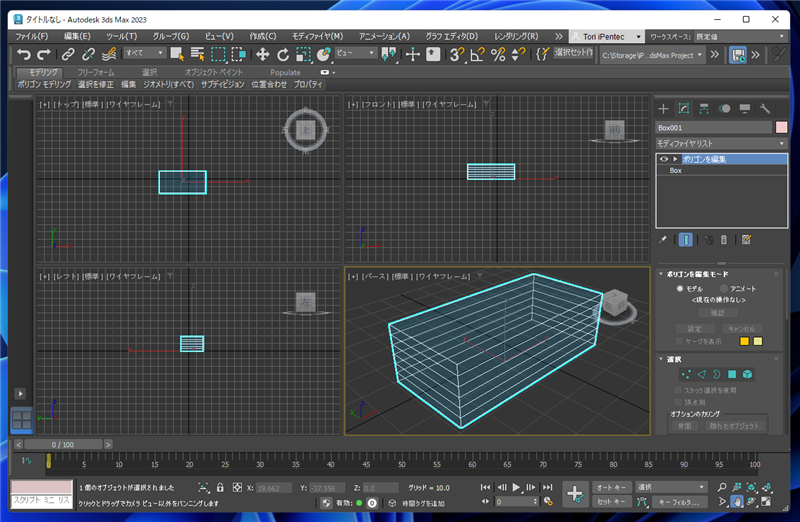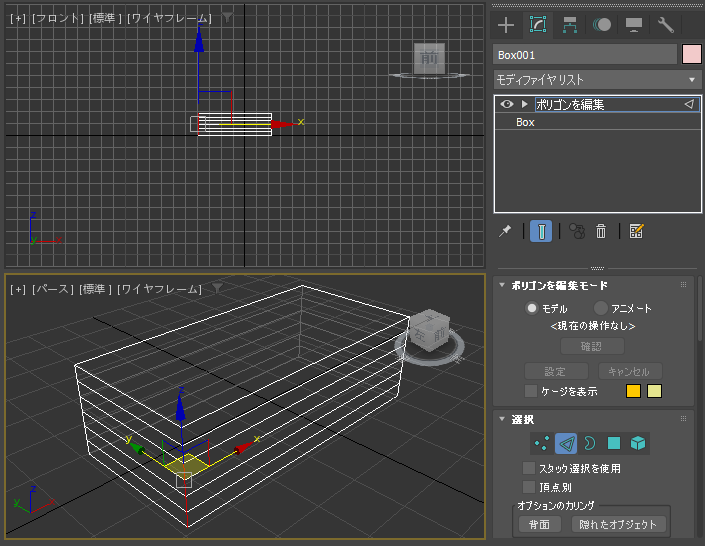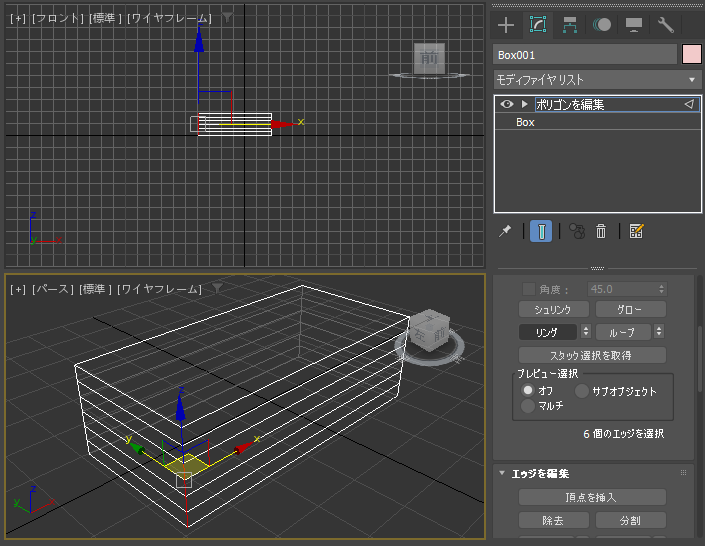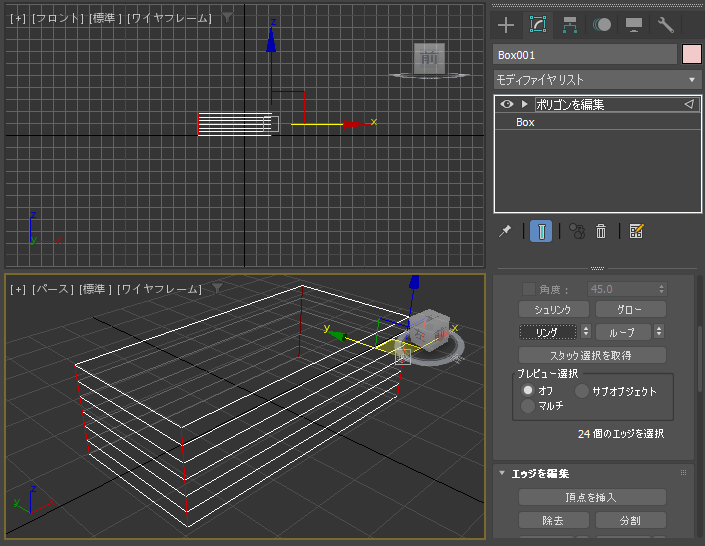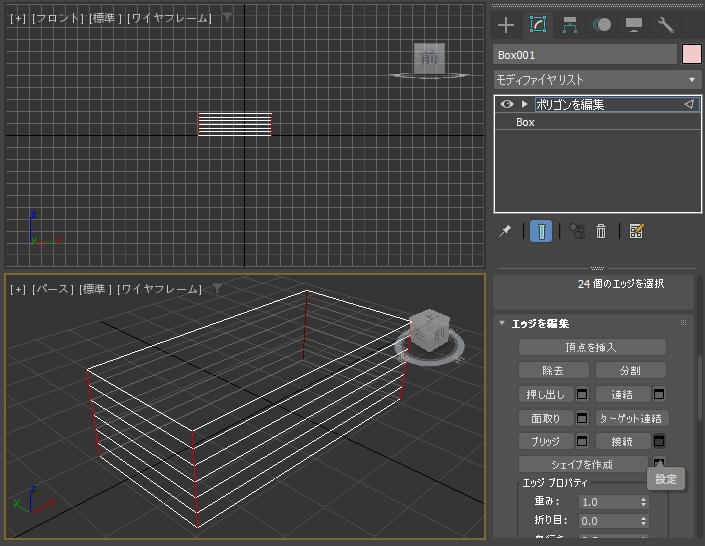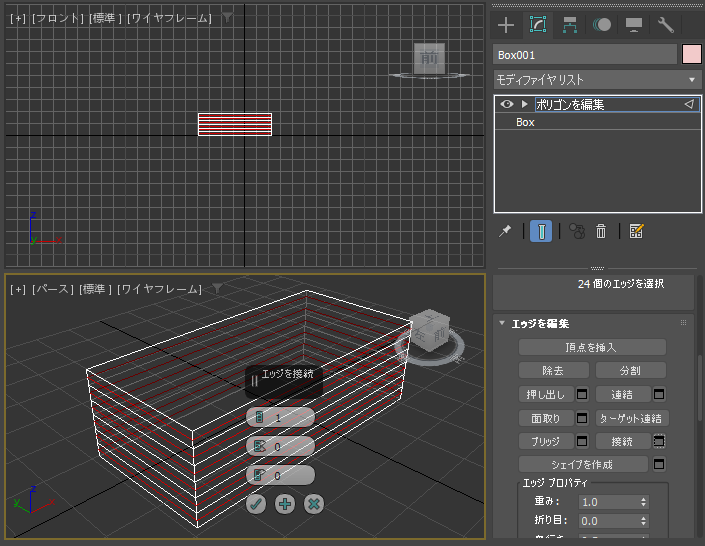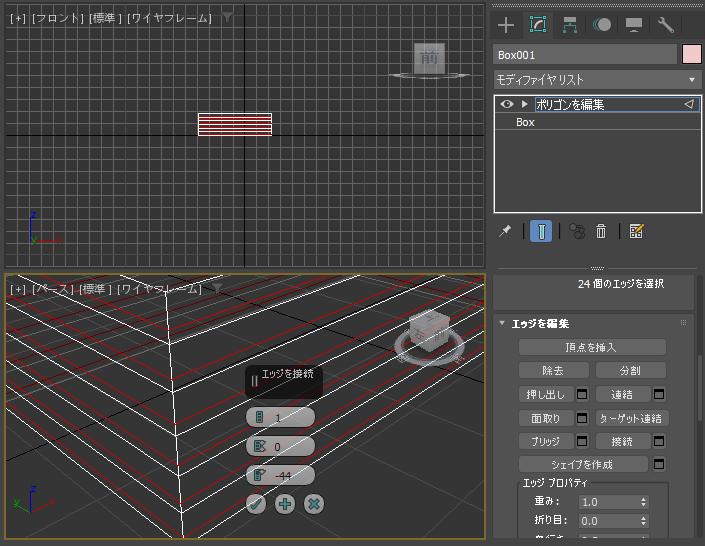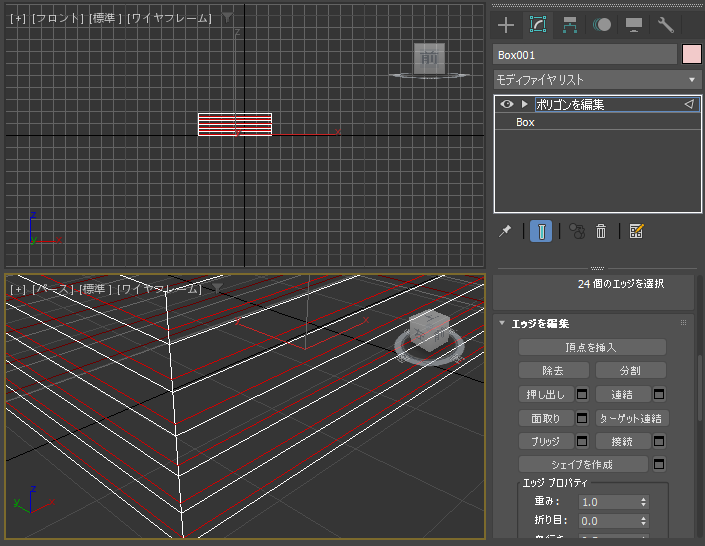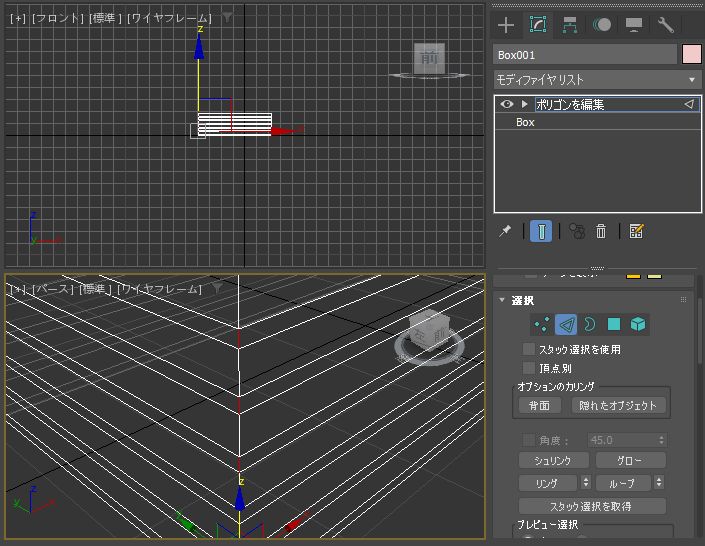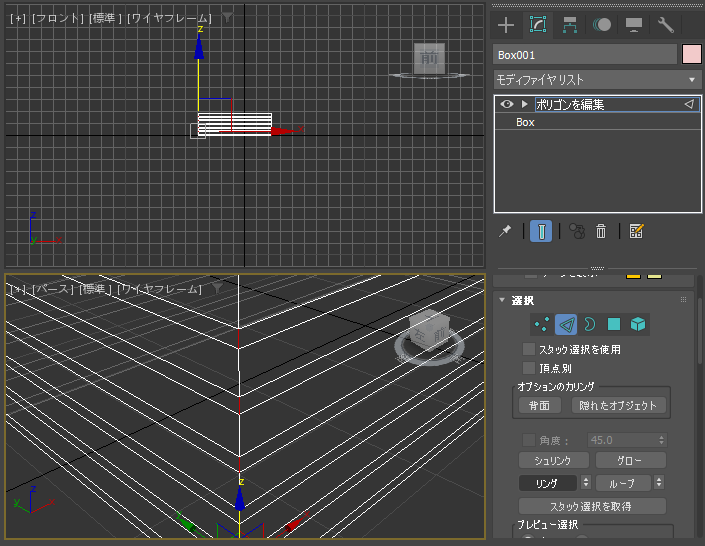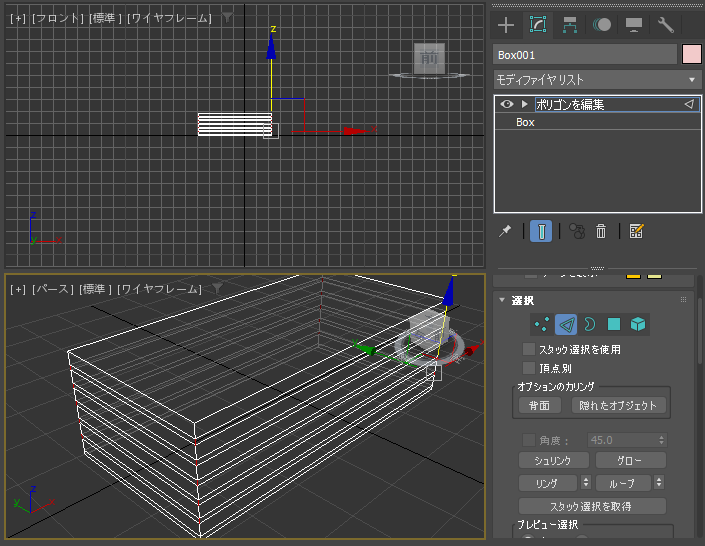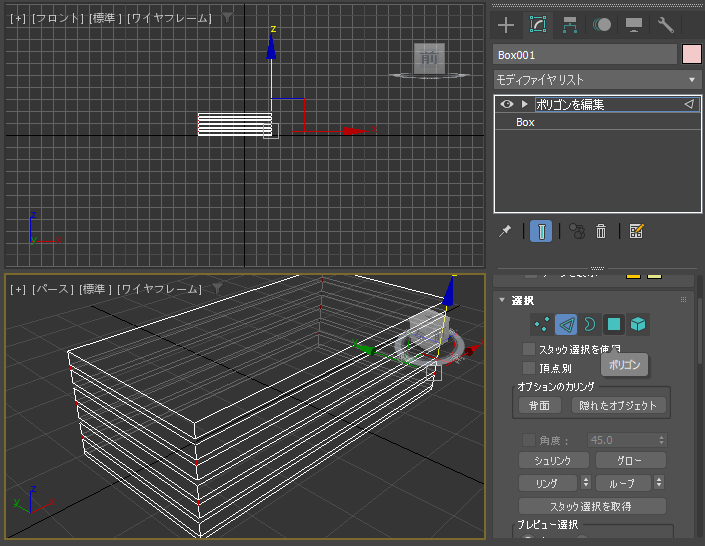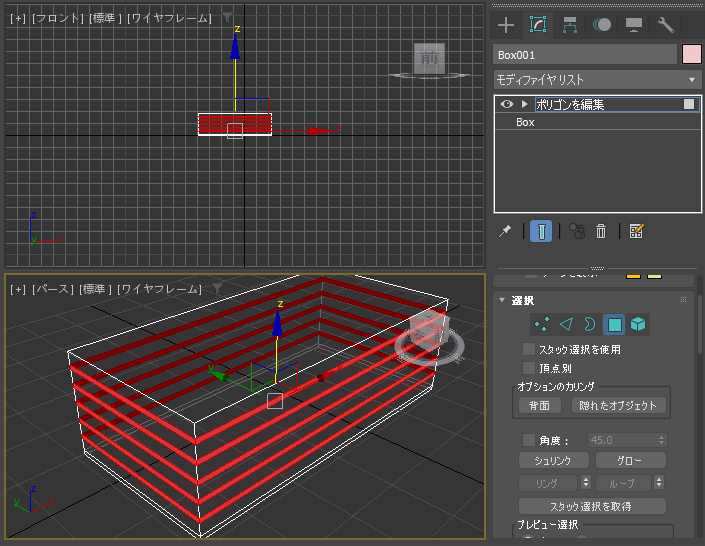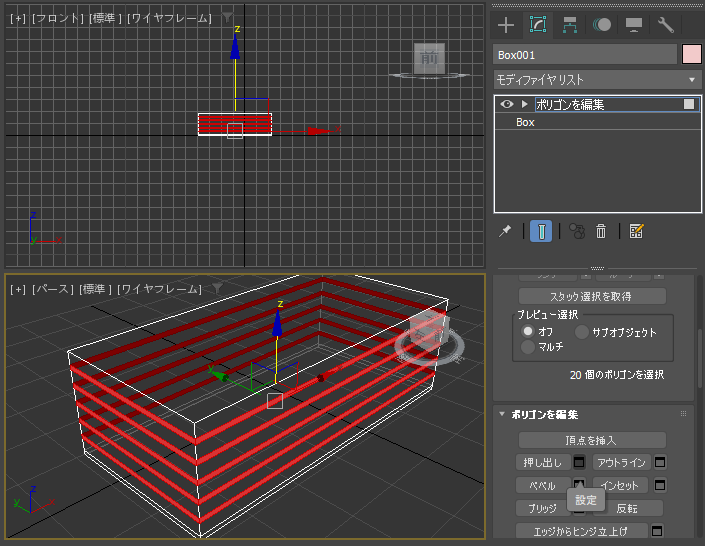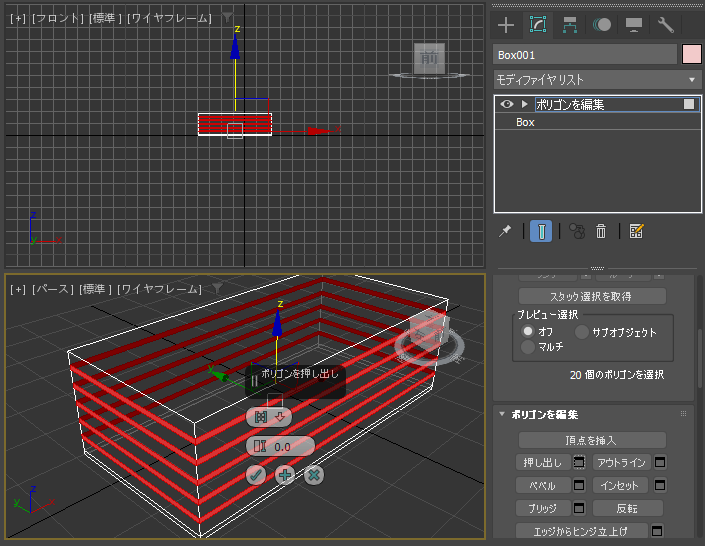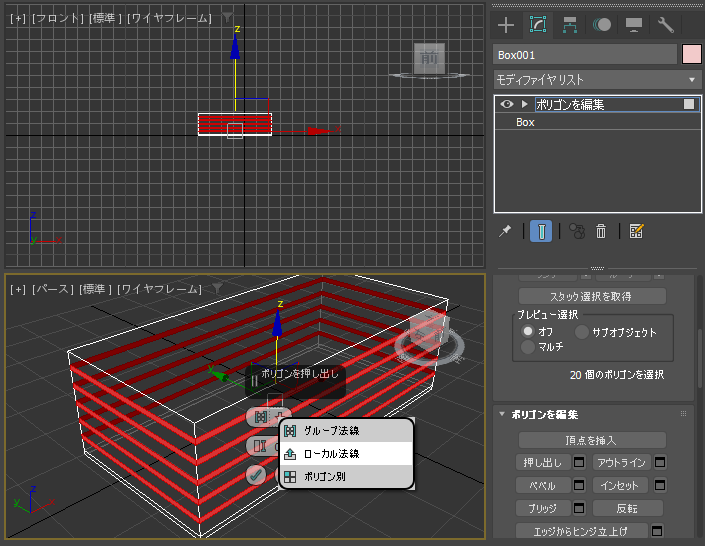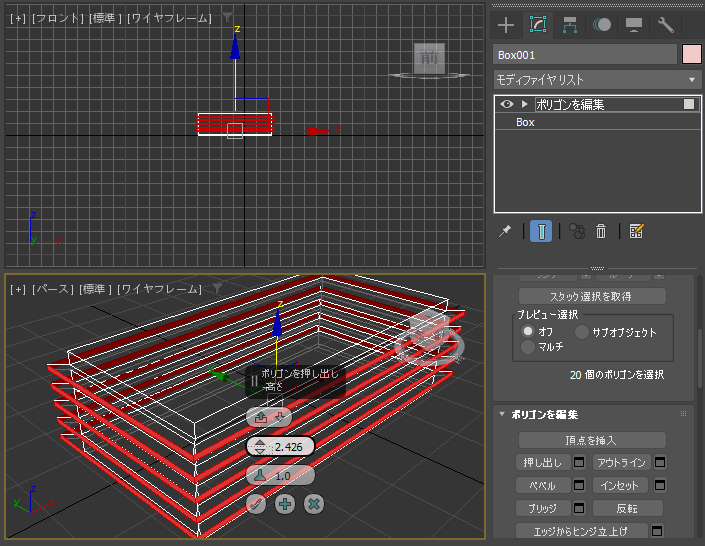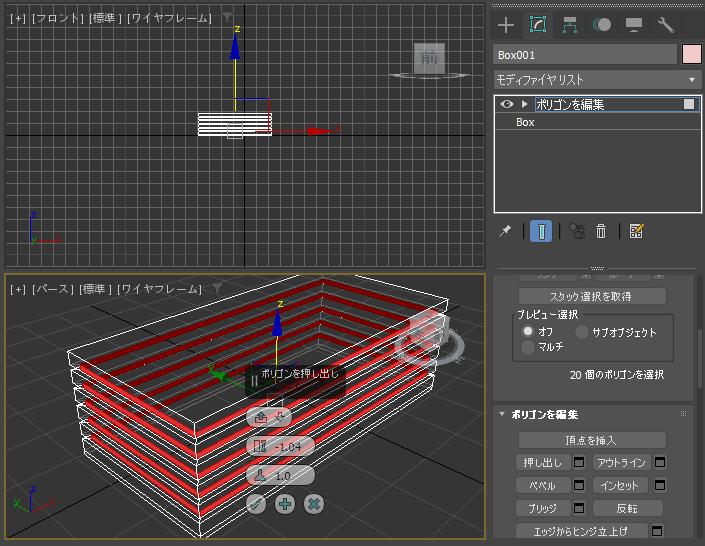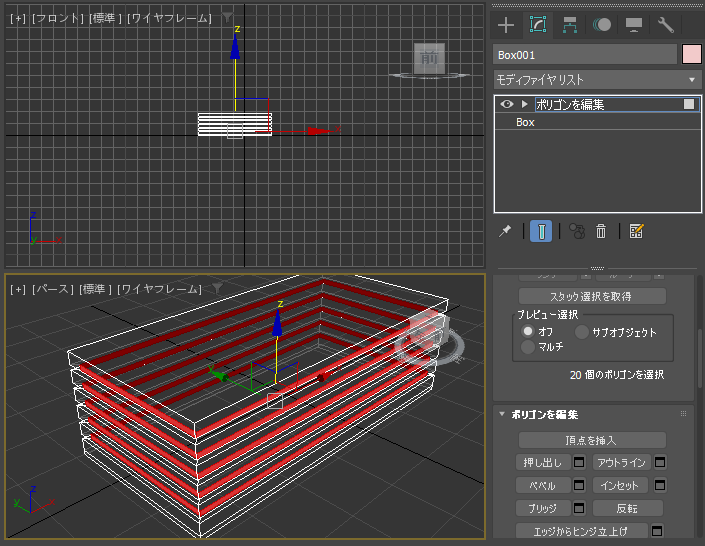ジオメトリオブジェクトの表面に溝を作成する例を紹介します。
概要
ジオメトリオブジェクトの表面に溝を作成します。
手順: エッジの押し出しを利用する方法
シーンにボックスを作成します。幅のセグメントを"4"で作成します。
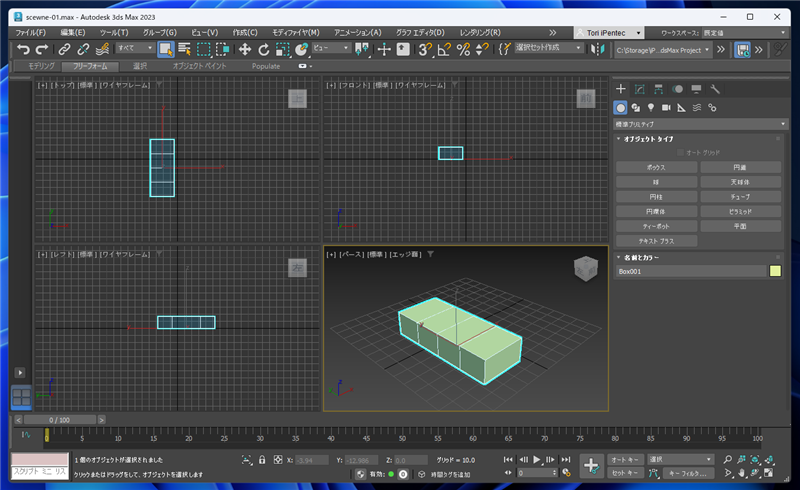
ウィンドウ右側のコマンドパネルの[修正]タブをクリックし、[モディファイヤリスト]のドロップダウンリストボックスから
[ポリゴンを編集]の項目をクリックして選択します。
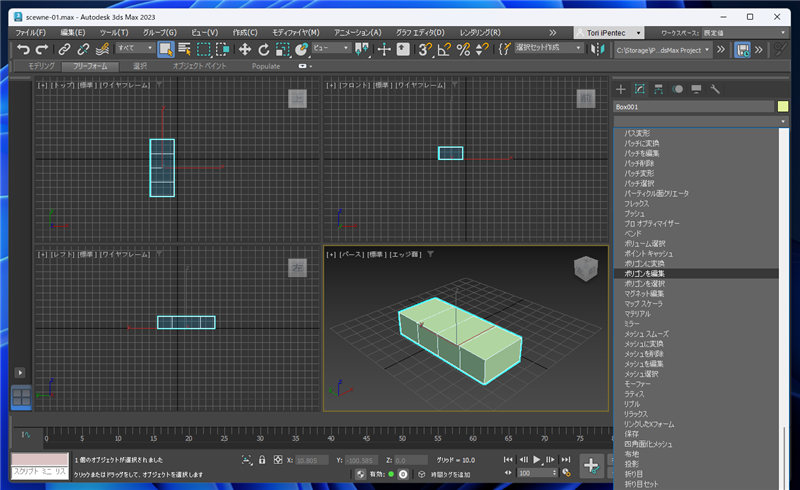
モディファイヤスタックの枠に[ポリゴンを編集]の項目が追加されます。
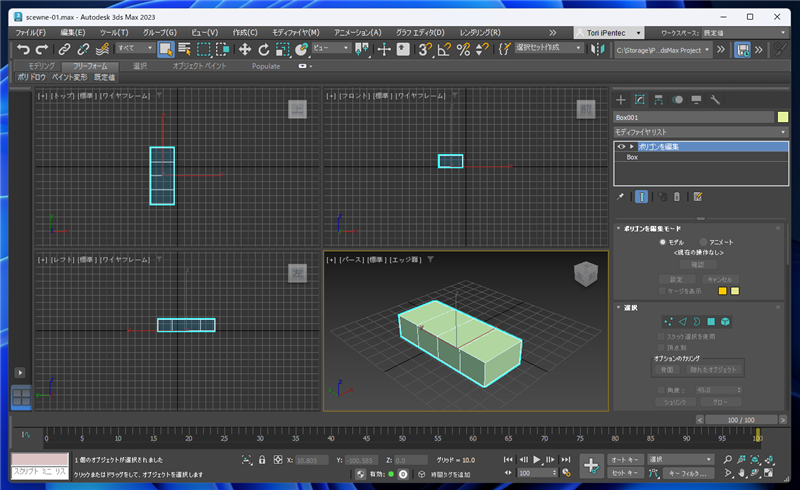
コマンドパネル下部の[選択]ロールアウトから[エッジ]のボタン(三角形アイコンのボタン)をクリックします。
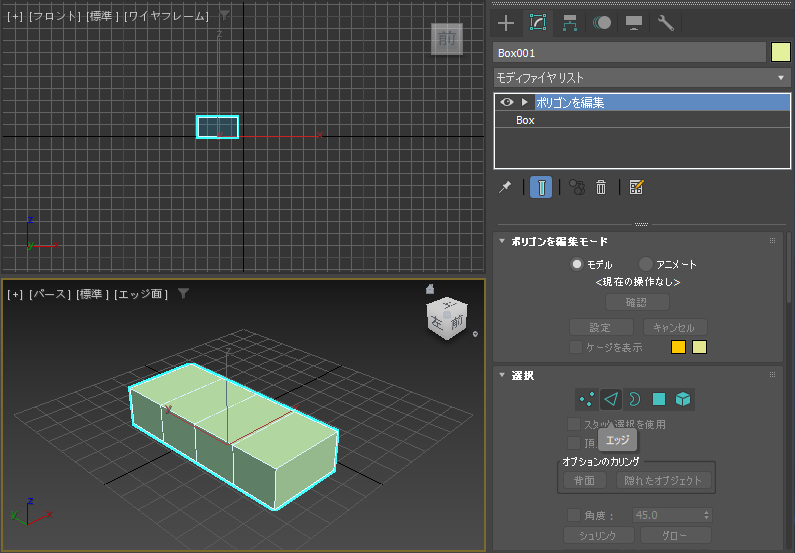
エッジの選択モードになります。
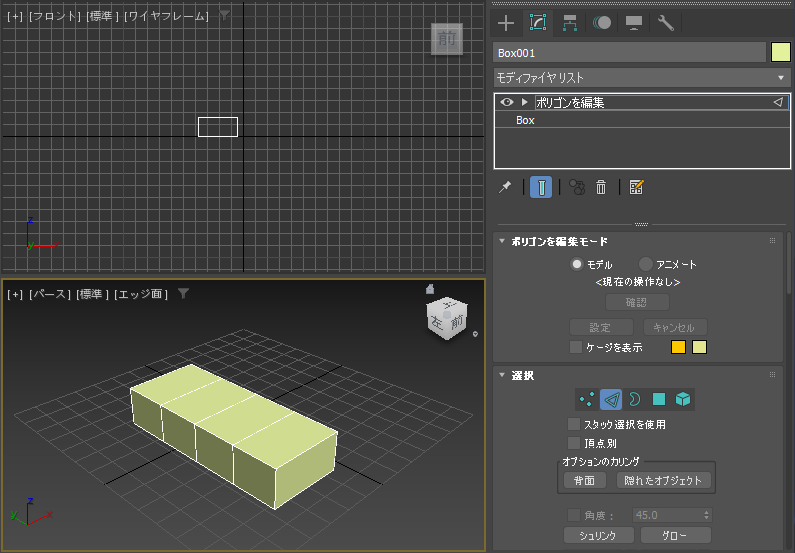
溝にしたいエッジをクリックして選択します。選択されたエッジは赤色になります。
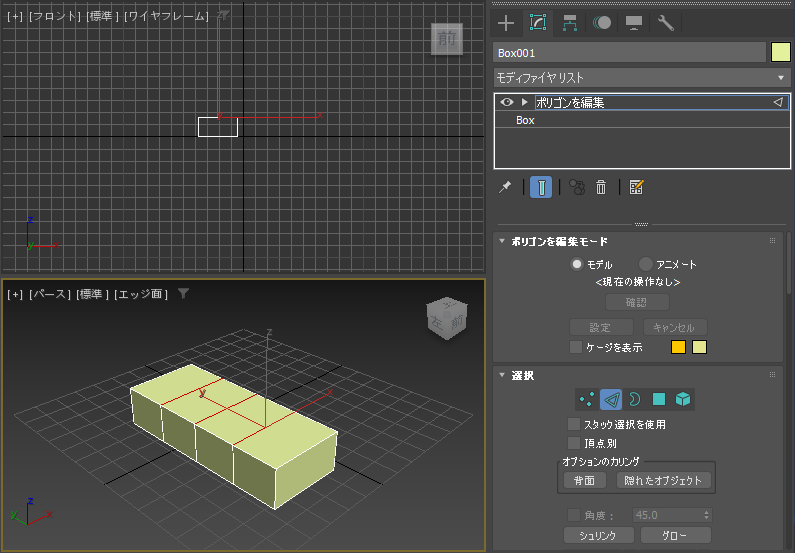
コマンドパネル下部のエリアを下にスクロールし[エッジを編集]ロールアウトの[押し出し]ボタン右側の[設定]ボタンをクリックします。

アクティブなビューポートに設定項目がオーバーレイ表示(キャディインターフェイスの表示)されます。

[高さ]の設定項目の値をマイナスの値にします。溝が作成される様子が確認できます。

2番目の[幅]の項目を変更します。

値を大きくすると溝の幅が広がります。

設定ができたらキャディインターフェイス左下の[OK]ボタン(チェックマークのアイコンのボタン)をクリックします。

エッジを溝にできました。

レンダリング結果です。
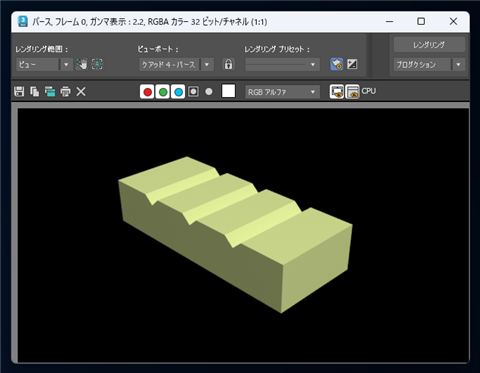
なお、溝を深くするとポリゴンがうまく処理できない状態になりますので注意が必要です。
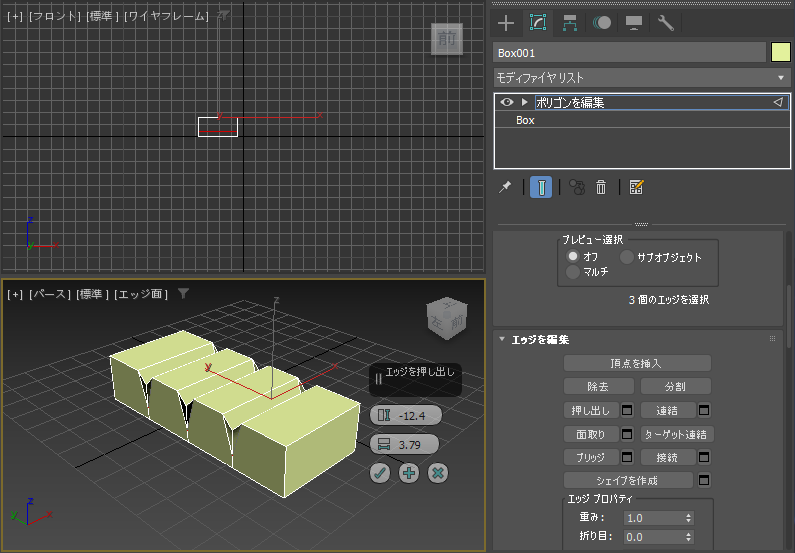

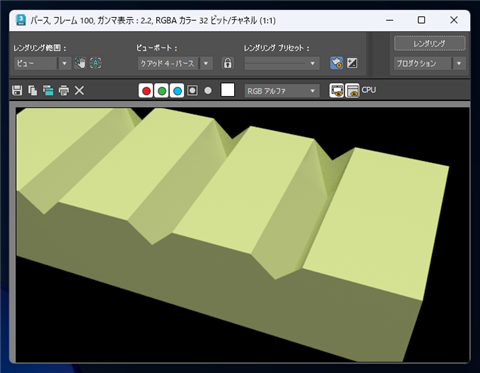
手順: 面の押し出しを利用する方法
先の手順で溝が作成できますが、溝の形状が楔型になること、深い溝の場合はポリゴンが崩れるといった問題があります。
このセクションではエッジを追加後に面の押し出しをする方法を紹介します。この方法の場合、深い溝も作成でき、溝の形状が角型になります。
シーンにボックスを作成します。
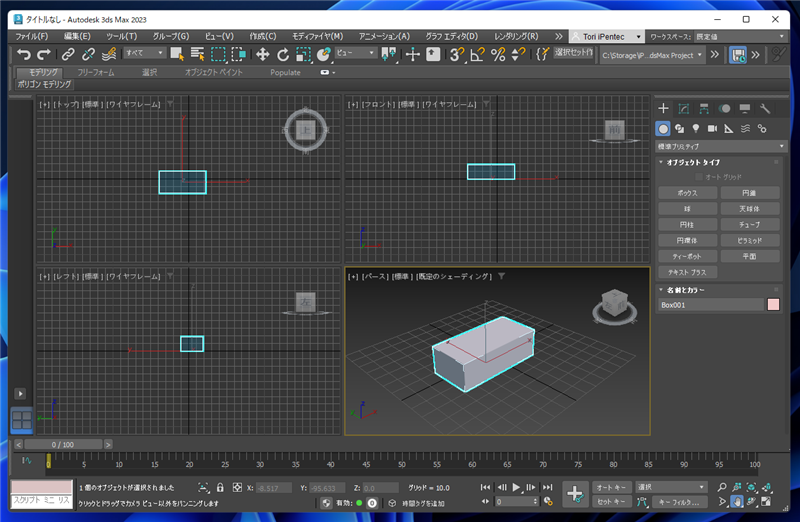
ビューポートのパースをワイヤフレームに変更します。[高さセグメント]の値を"6"に設定します。
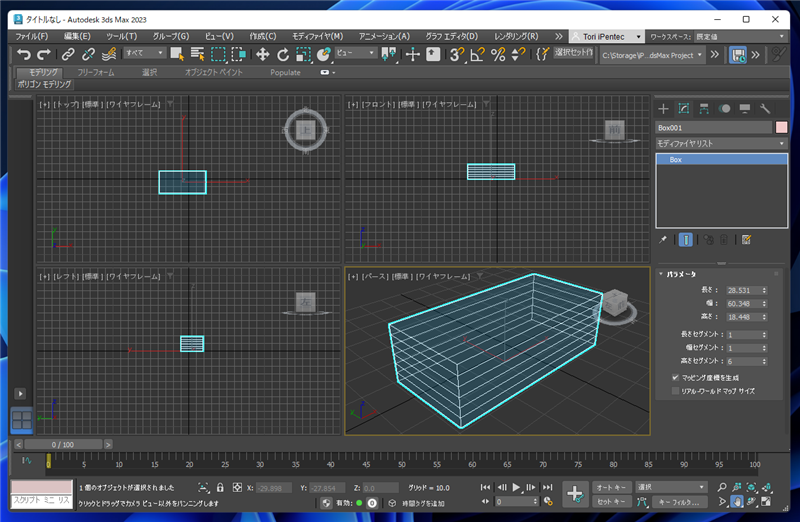
メインウィンドウ右側のコマンドパネルの[修正]タブをクリックし[モディファイヤリスト]の
ドロップダウンリストボックスをクリックしリストボックスを表示します。リストの[ポリゴンを編集]の項目をクリックします。
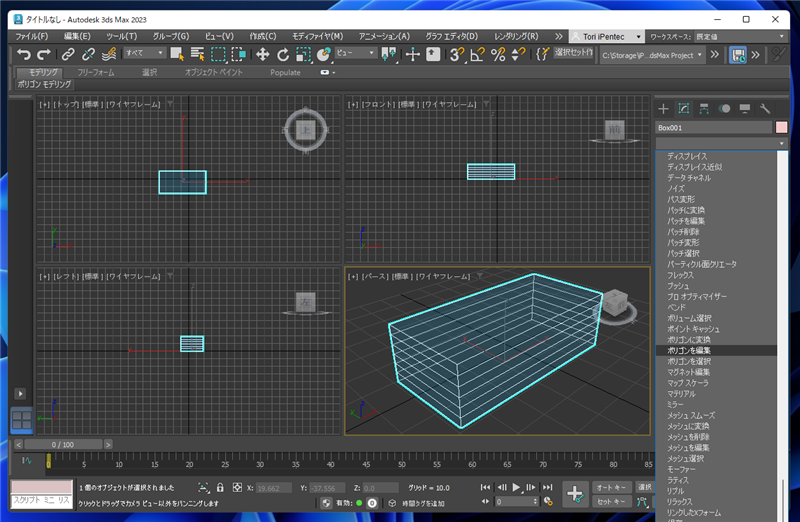
モディファイヤスタックの枠に[ポリゴンを編集]の項目が追加されます。
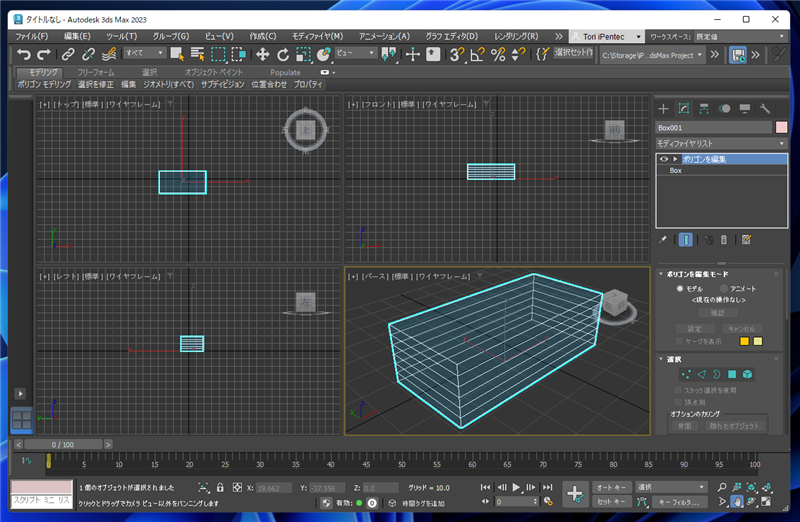
[エッジ]ボタンをクリックし、エッジの選択モードにして、ボックスの1つの辺の縦のエッジを選択します。
セグメントごとにエッジが分割されていますので、[Shift]キーを押しながらクリックして選択します。
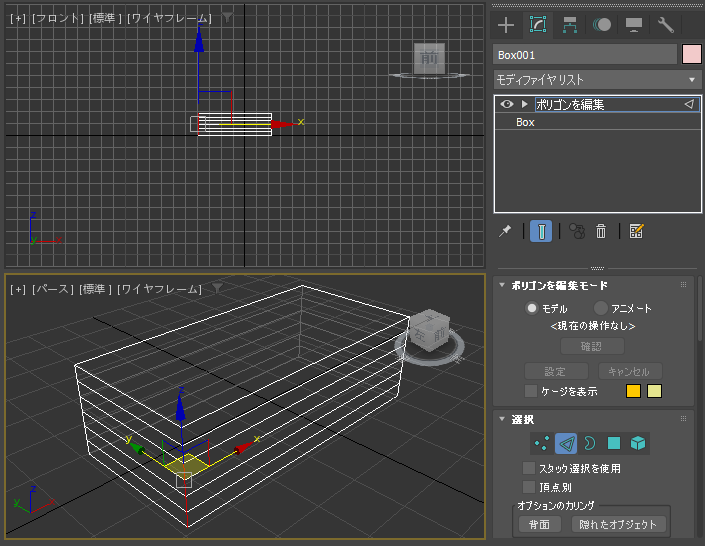
選択ができたら[リング]ボタンをクリックします。
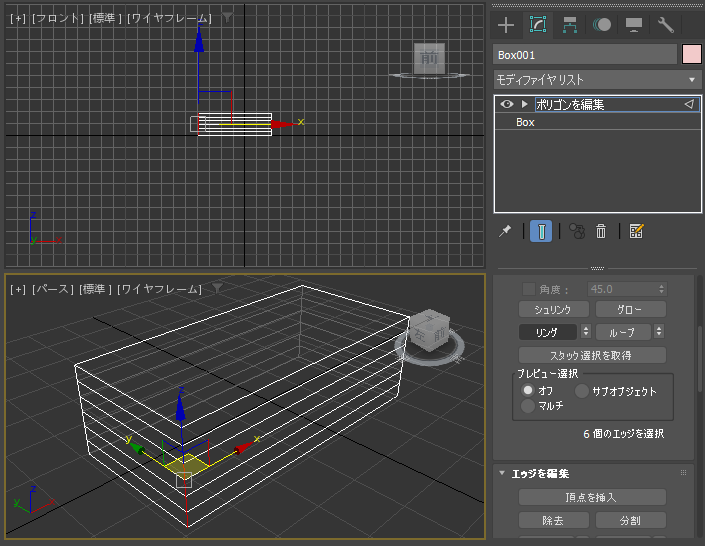
クリックすると残りの4つの縦のエッジが選択状態になります。
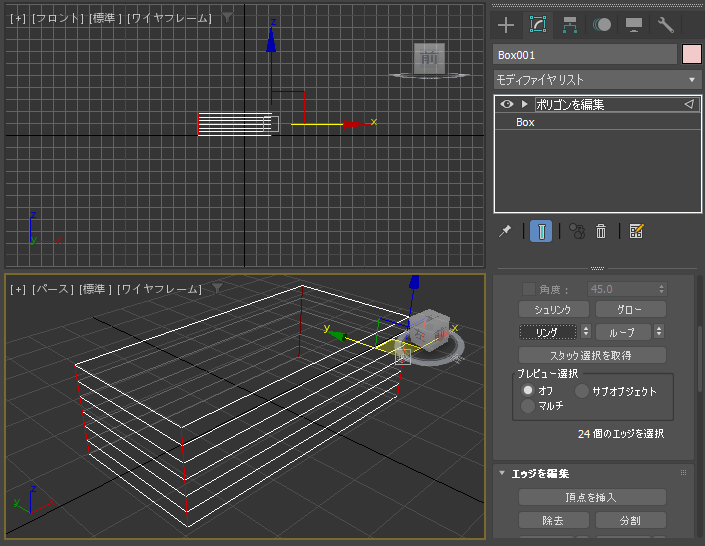
[エッジを編集]パネルの[接続]ボタンの右側のダイアログのアイコンのボタン([設定]ボタン)をクリックします。
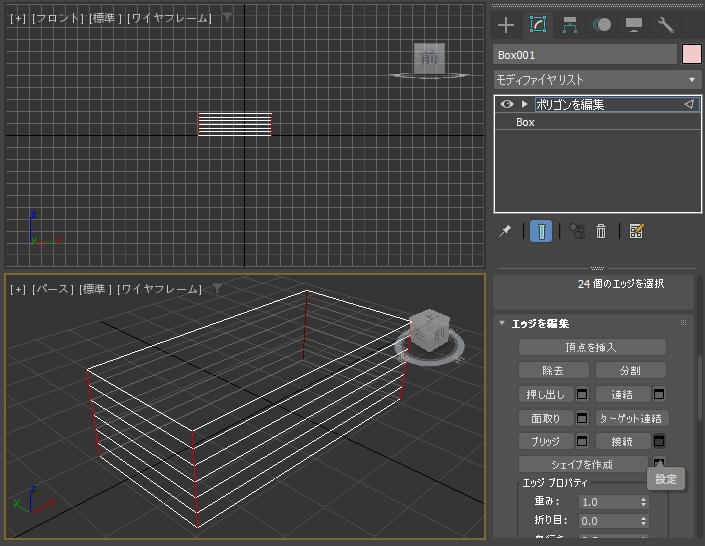
クリックすると、選択されたエッジ間でエッジが追加されます。
また、オーバーレイで設定項目がビューポート上に表示されます。
エッジの追加の動作の詳細は
こちらの記事を参照してください。
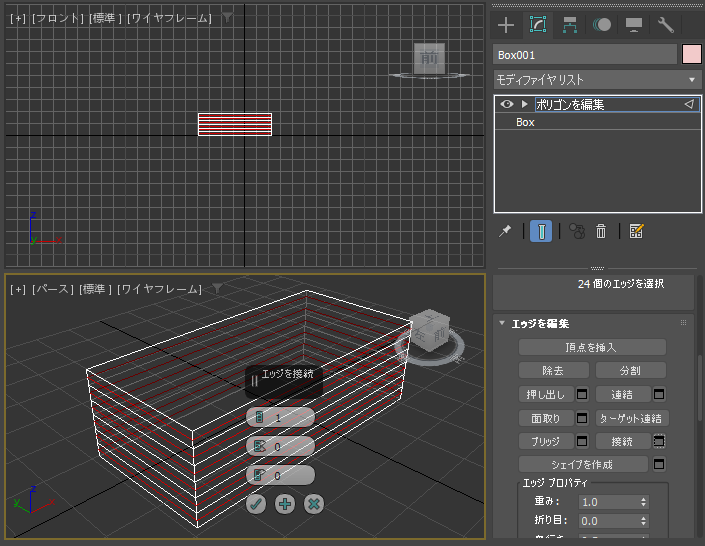
設定項目の一番下の[スライド]の値を変更して、元のエッジに追加されたエッジを近づけます。
設定ができたら[チェック]のボタンをクリックして設定を確定します。
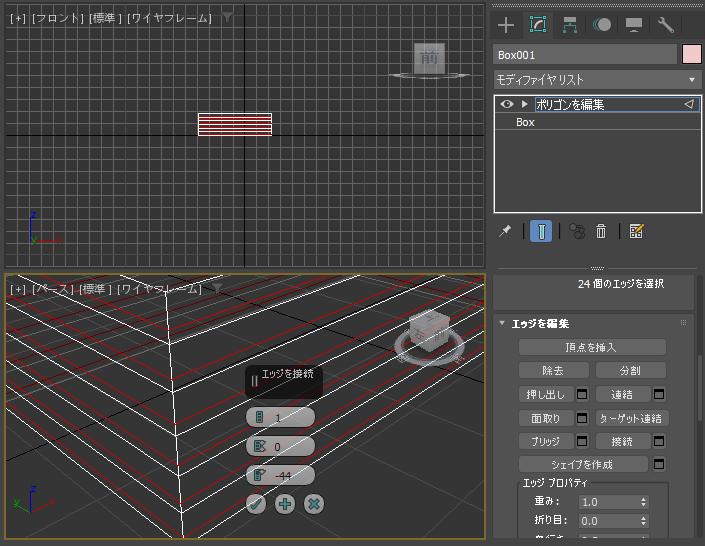
設定が反映されました。
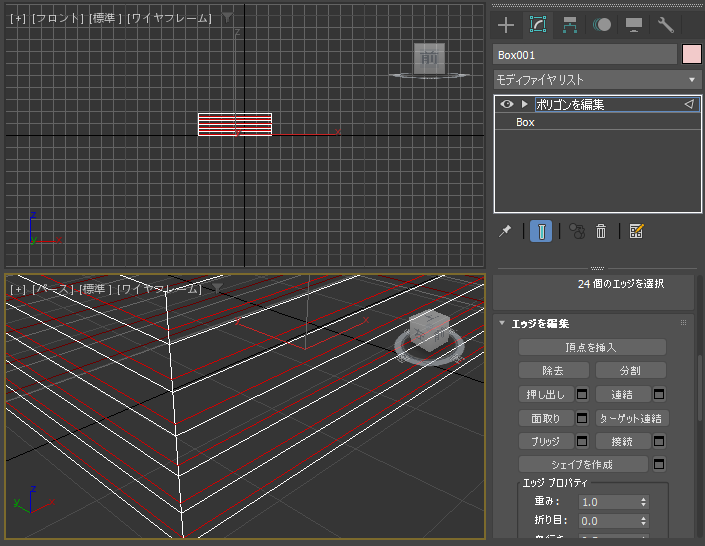
ボックスの縦のエッジで、2つのエッジに挟まれた部分をエッジ選択モードで選択します。
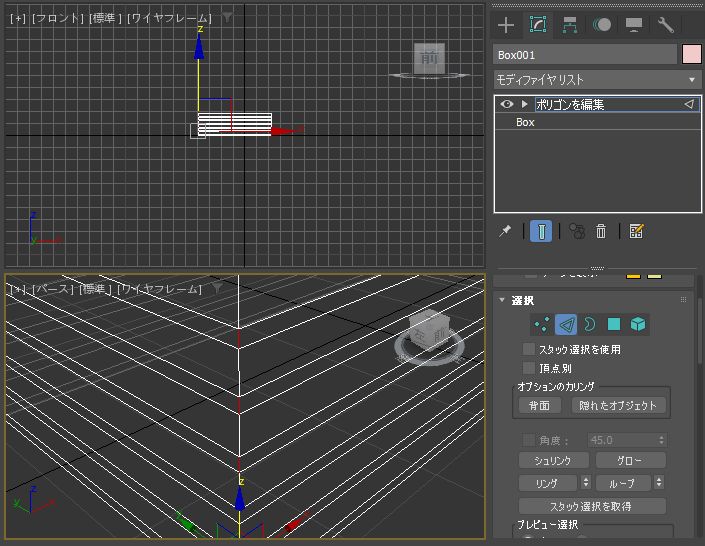
選択ができたら[リング]ボタンをクリックします。
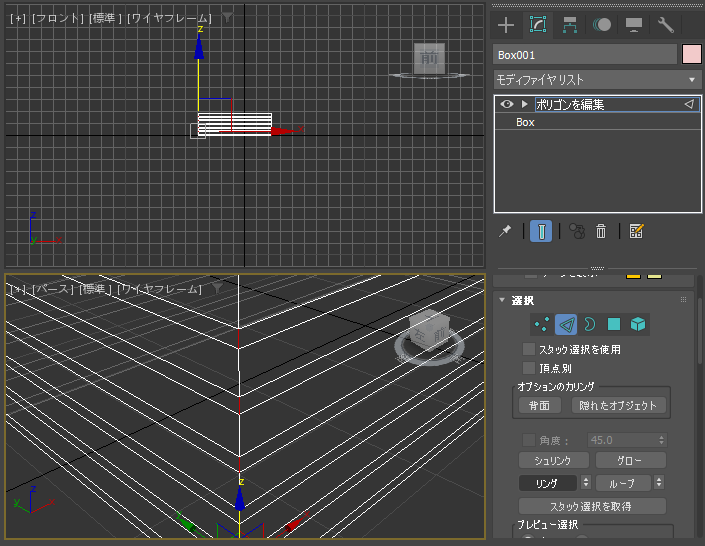
ボックスの縦のエッジ4つが同じように選択できました。
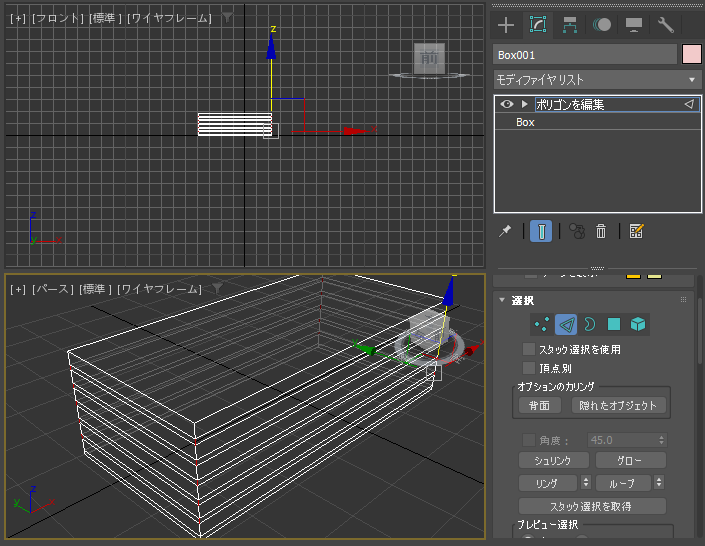
エッジが選択されている状態で[選択]パネルの[ポリゴン]のボタンを[Ctrl]キーを押しながらクリックします。
[Ctrl]キーを押しながら選択することで、現在選択されているエッジに接するポリゴンが選択される動作になります。
(詳しくは
こちらの記事を参照)
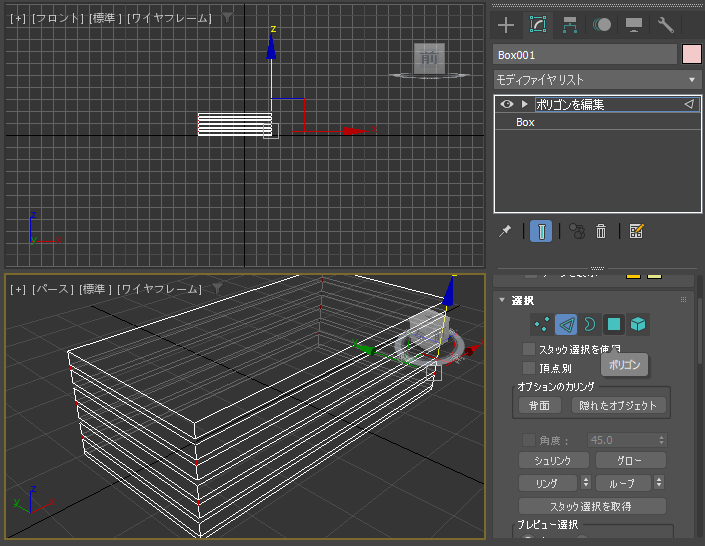
細い部分の面が選択できました。
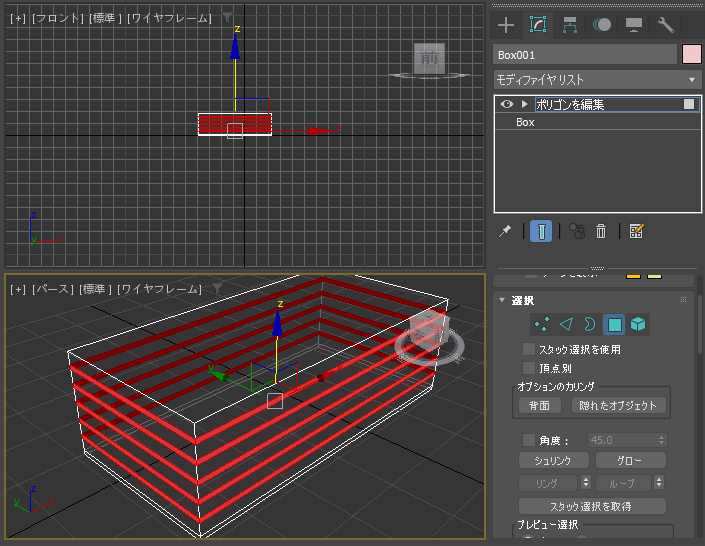
ポリゴンが選択された状態で、[ポリゴンを編集]パネルの[押し出し]ボタンの右側の
ダイアログのアイコンのボタン([設定]ボタン)をクリックします。
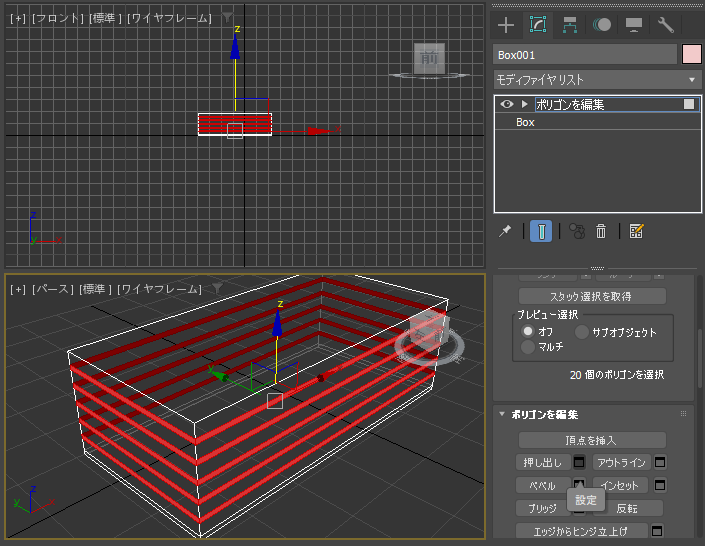
設定項目がビューポート上にオーバーレイ表示されます。
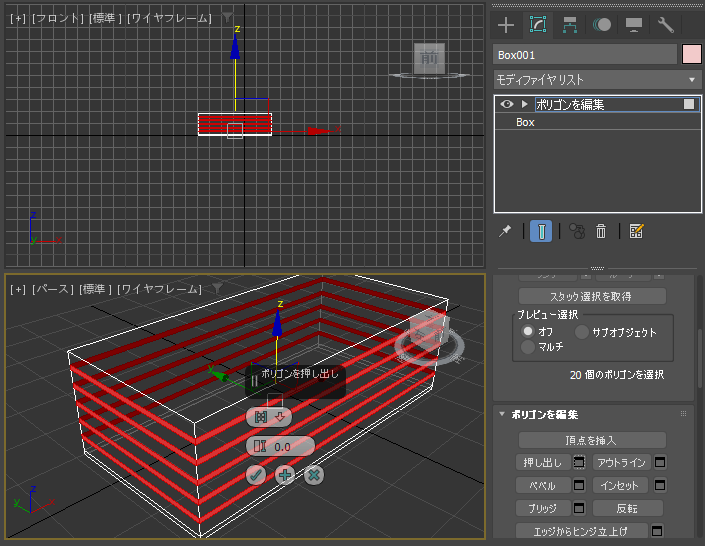
設定項目の一番上をクリックします。ポップアップメニューが表示されますので [ローカル法線] の項目をクリックします。
(ローカル法線の動作の詳細は
こちらの記事を参照してください。)
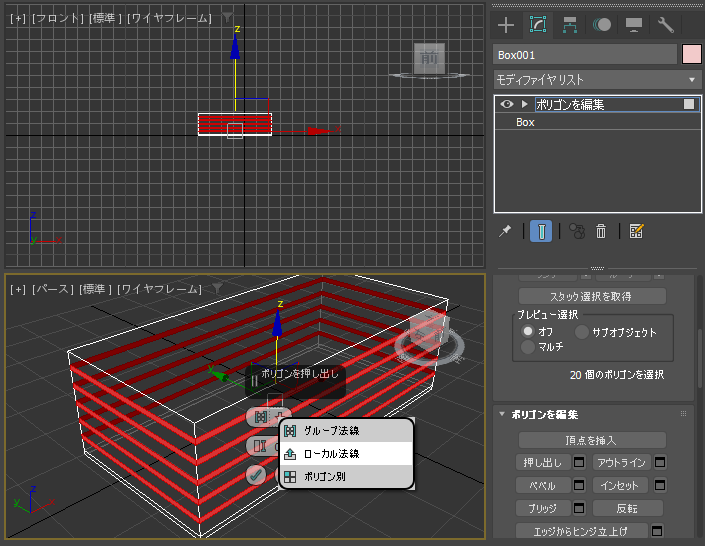
値を大きくすると外側に面が押し出されます。今回は溝を作成するため、値を小さくしてマイナスの値にします。
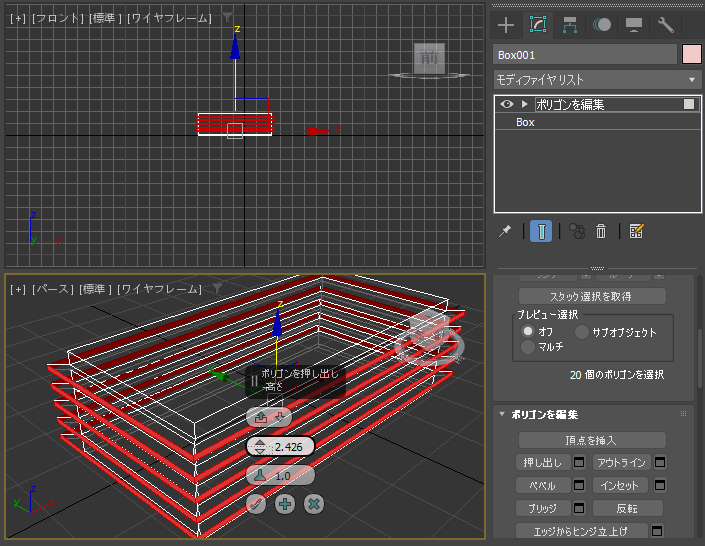
マイナスの値で押し出すと内側に選択面が押し出されます。溝の深さは押し出しの量で決定します。設定ができたら設定項目の左下の
[チェック]のアイコンのボタンをクリックします。
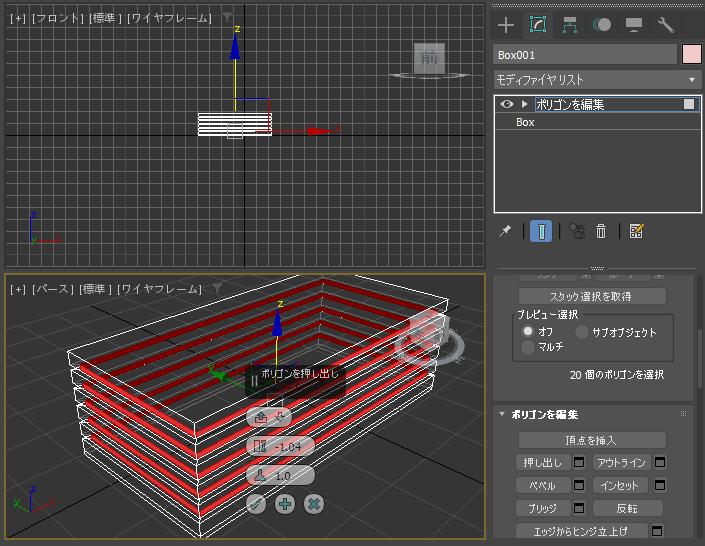
設定内容が確定されます。
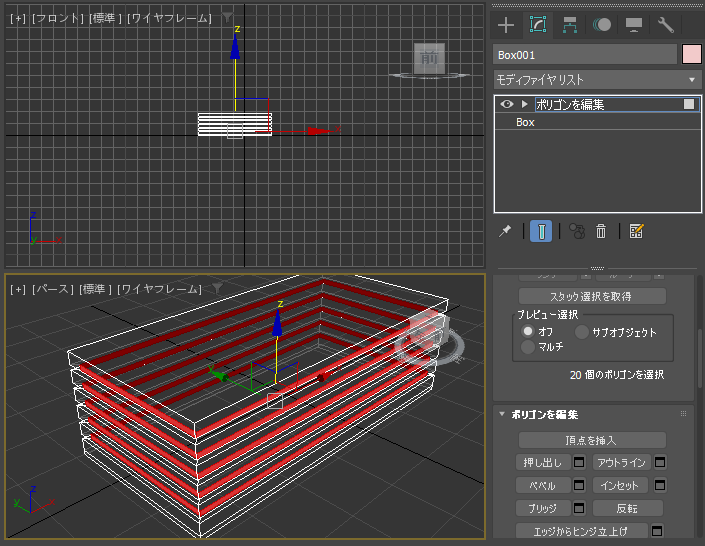
ビューポートのパースのシェーディングを[既定のシェーディング]に変更して、形状を確認します。
溝が作成できていることが確認できます。


エッジの追加と内側への面の押し出しでジオメトリオブジェクトの表面に溝を作成できました。

著者
iPentecのメインデザイナー
Webページ、Webクリエイティブのデザインを担当。PhotoshopやIllustratorの作業もする。
最終更新日: 2022-09-29
作成日: 2022-08-30